Galaxy S21 Ultra在部分螢幕區域無法辨識S Pen該怎麼辦
最後更新日期 : 2024年10月21日
為了提升服務滿意度,誠摯的邀請您在看完本則常見問答後,可以在文章下方給予我們滿意度鼓勵,以期日後提供更優質的服務,謝謝。
-找不到您需要的功能嗎?或是需要專業技術支援!請點擊視窗右下方客服圖像立即啟動 24 小時線上文字客服~
如果Galaxy S21 Ultra使用S Pen在部分螢幕區域無法辨識或沒有反應,請參考以下使用指南。
檢查1. 保護殼或裝置與保護殼之間是否有磁性物質
磁性物質可能會對S Pen的識別造成干擾的影響,請移除保護殼後再次嘗試。
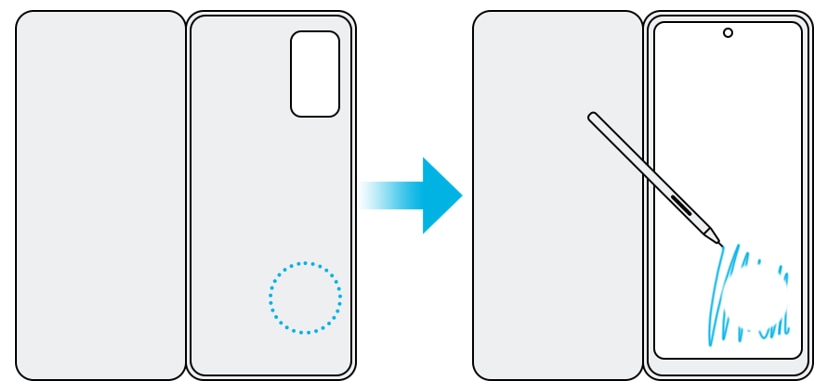
檢查 2. 磁性物品可能會使S Pen無法正常使用
若在某些受磁性物質影響的區域(如前鏡頭周圍),S Pen可能無法正常使用。
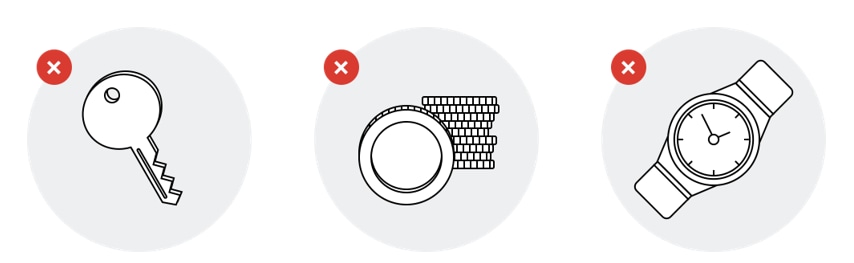
檢查 3. 螢幕保護膜可能會影響S Pen感應
下列情形可能會影響S Pen的流暢度、靈敏度與效能。
- 螢幕保護膜太硬或太軟造成無法正常書寫。
- 不平整的螢幕保護膜。
- 螢幕保護膜的厚度可能會影響螢幕靈敏度。
- 污漬或破損的螢幕保護膜。
請留意:
· 如果在螢幕上以銳利角度使用S Pen,裝置可能無法感應S Pen。
· 使用S Pen時,請勿彎曲筆身或過度用力。 S Pen可能會損壞,筆尖可能變形。
· 螢幕截圖和選單可能因裝置型號和軟體版本而有所不同。
若有任何需要協助之處,您可以諮詢 24小時線上文字客服 / 客服信箱,我們的專業團隊將隨時為您提供服務。
謝謝您的意見與回饋
請回答所有問題。